Comment effacer les cookies / cache pour un seul site Web sur iPhone ou iPad

Effacer le cache sur votre iPhone ou votre iPad est vraiment simple, mais cela vous déconnectera de chaque site Web que vous étaient précédemment connectés, et effacer toutes les autres préférences basées sur les cookies. Alors que faire si vous voulez effacer les cookies ou cache pour un seul site?
Heureusement, c'est aussi très facile ... mais pas tout à fait aussi simple, car vous aurez à fouiller dans une liste de tous les sites que vous avez déjà visité ou
Vous vous demandez peut-être pourquoi cela vous ennuierait, et la réponse est simple: si un site se comporte mal, vous pouvez effacer le cache et les cookies uniquement pour ce site, connectez-vous à nouveau
Effacer les cookies / Cache pour un site Web spécifique
Vous devez d'abord ouvrir l'application Paramètres, puis rechercher Safari sur le côté gauche, puis faire défiler vers le bas. jusqu'à ce que vous voyiez l'avancée sur le côté droit. Si vous utilisez un iPhone, il ne s'affichera pas comme ceci, mais vous pourrez facilement le comprendre.
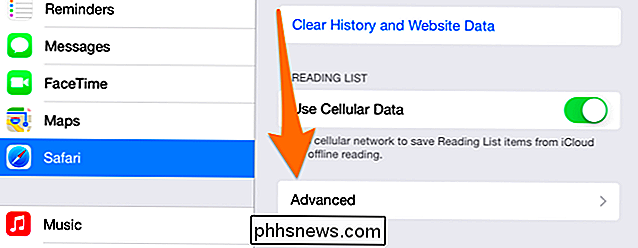
Maintenant, appuyez sur le bouton Données du site.
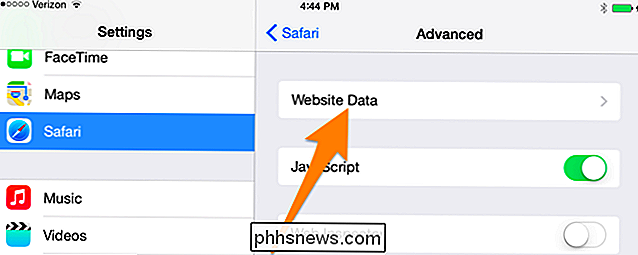
Et maintenant, appuyez sur le bouton Modifier le texte sur le dessus.
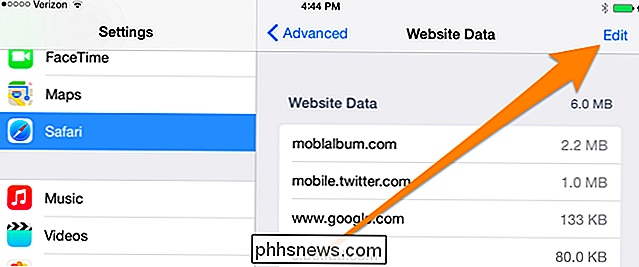
Maintenant, vous verrez une liste des sites qui ont mis des cookies sur votre appareil. Vous devrez probablement développer pour afficher tous les sites, puis parcourir la liste. Une fois que vous avez trouvé celui que vous voulez effacer, appuyez simplement sur l'icône rouge moins puis appuyez sur Supprimer, comme vous le feriez dans la plupart des applications iOS.
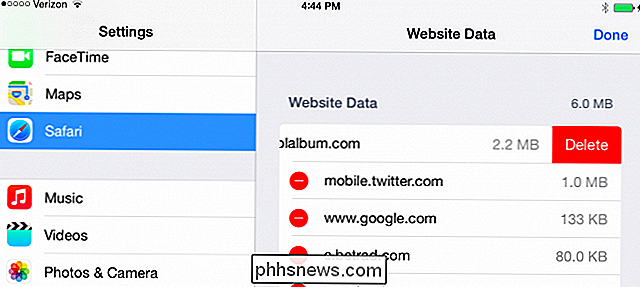
Il n'y a pas beaucoup plus de choses.

Désactivation des mises à jour automatiques des applications dans Android
Par défaut, les applications Android téléchargées sur le Google Play Store sont automatiquement mises à jour. Si vous préférez consulter les mises à jour et les autorisations nouvelles ou modifiées associées aux mises à jour, vous pouvez désactiver les mises à jour automatiques. Les options pour les mises à jour automatiques sont légèrement différentes dans la nouvelle version du Play Store.

Comment masquer le bouton du nouveau nom de profil utilisateur dans Google Chrome?
Si vous êtes le seul à utiliser Google Chrome sur votre ordinateur, vous n'avez pas besoin d'être «rappelé» sont ceux actuellement connecté dans le navigateur. La session de questions-réponses d'aujourd'hui nous vient de SuperUser, une subdivision de Stack Exchange, un regroupement communautaire de sites Web de questions-réponses.



